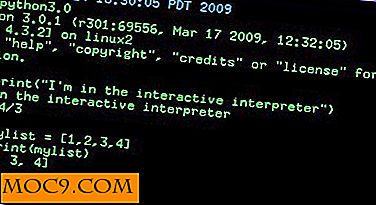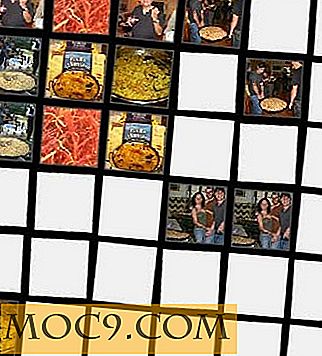5 Windows 10 Инструменти за търсене, за да зареждате супер търсенията си
Колко чист и организиран е твърдият ви диск? За някои, намирането на правилния файл и папка е бриз, дължащ се на техните практики за управление на файлове. За други обаче това може да е малко по-трудно! Дори и да сте невероятно чисти с файловете и папките си, можете да имате странния момент, когато файлът изглежда "изчезва" от мястото, където е предназначен. В тези случаи инструментите за търсене могат да бъдат полезни, за да разберете къде отиват.
Windows 10 идва със собствен инструмент за търсене, така че можете да го използвате, за да намерите това, което искате. Има обаче опции за трета страна, разработени, за да бъдат по-ефективни от тази опция за търсене по подразбиране. Понякога те ви дават повече възможности за търсене, понякога те добавят повече функционалност към вашите търсения и понякога те просто са по-бързи.
Каквито и да са вашите нужди за търсене, тук са пет инструмента за търсене, които можете да използвате за търсене на файлове на вашата Windows 10 машина.
всичко

Започвайки с един от най-силно препоръчителните инструменти за търсене, всичко е мощен избор. Името му произтича от факта, че той показва всеки файл и папка на компютъра ви - следователно "Всичко". И така, какво е всичко да използваш?
Всичко може да бъде инсталирано и използвано на всяка машина на Windows от XP до 10. Когато го стартирате за първи път, той минава през файловете и папките и ги индексира. Разработчиците зад Everything заявяват, че това е бърз процес.
"Нова инсталация на Windows 10 (около 70 000 файла) ще отнеме около 1 секунда за индексиране. 1 000 000 файла ще отнеме около 1 минута. "
След като приключите, можете да използвате "Всичко", за да търсите всичките си файлове и папки. Основното предимство на собственото търсене на "Всичко на Прозореца" е, че работи моментално; файловете, които съответстват на търсенето ви, се показват в момента, в който напишете всяка буква. Това означава, че по-малко време чака функцията за търсене да трасира през файловете и папките ви и повече време, за да получите това, което искате. Също така е невероятно лек, с индекс от един милион файлове, който заема само 50MB RAM и 15MB твърд диск.
Listary

Понякога обаче искате вашата търсачка да бъде бърз и лесен за достъп. Това е силната точка за Listary, която работи ръка за ръка с Windows Explorer. Ако искате да намерите конкретен файл, просто отидете в папката, в която се намира (или папката на папката или папката на папката на папката ...) и въведете името на файла, който търсите. Няма нужда да отваряте никакви прозорци или да стартирате софтуера: просто започнете да пишете навсякъде, където сте в Explorer, и ще търсим файловете, които съответстват на него.
Той също така идва с някои хубави функции за подобряване на търсенето. Можете да преглеждате резултатите от търсенето, а списъците автоматично ще прескачат местоположението на всеки файл в папката. След като намерите файла, натиснете "Ctrl + O", за да изберете от основните опции, които да изпълните във файла, като копиране или преместване в текущата папка, в която се намирате. Натиснете "Ctrl" той обхваща целия компютър, като същевременно включва софтуерни връзки за бързо отваряне на софтуер.
Търсене в Моите файлове

Но може би това, което не искате предимно в търсачката, е лекота на използване. Може би бихте искали нещо малко по-напреднало, което може да се справи с конкретни и сложни търсения. Може би искате да търсите колко голям е файлът, когато е създаден файлът и дали е маркиран само като четене или не. Основните търсачки не могат да обработват такива конкретни търсения; това е мястото, където Търсенето на моите файлове идва.
Тя може да не изглежда особено блестяща, но определено може да свърши работата за тези, които търсят много точни и целенасочени думи за търсене. Той поддържа всяка операционна система Windows от 2000 до 10 и се гордее със способността си да извършва сложни търсения. Още по-добре, след като приключи търсенето, можете да експортирате резултатите в документ или в клипборда, за да ги споделите, ако е необходимо.
Launchy

Launchy е интересна част от софтуера, тъй като е полезна, дори ако знаете къде е всичко в компютъра ви. В своята база Launchy Ви позволява да стартирате и стартирате софтуер по всяко време; всичко, което трябва да направите, е да натиснете клавишната комбинация Launchy и да въведете името на софтуера. Тя работи най-добре при намиране и пускане на софтуер, където не можете да си спомните къде е инсталирана. Освен това, той може да се използва и за по-бърза алтернатива, отколкото дори при щракване с мишката. Ако откриете себе си погребан в прозорците и не можете да стигнете до работния плот, бързо търсене на латиница ще издържи това, от което се нуждаете, без да се налага да пробивате през прозорци или менюто "Старт".
Auslogics дублиращ се файл Finder

Всички по-горе са добре и добре, ако се опитвате да намерите конкретни файлове, папки или софтуер. Но какво ще стане, ако се опитвате да намерите дубликати на файл, за да ви помогне да почистите вашата система? Още по-добре, какво ще стане, ако се опитвате да намерите дублирани файлове, които могат да имат различни имена? Това е труден за решаване проблем, който Auslogics Duplicate File Finder възнамерява да поправи.
Както вероятно може да предположите, тази търсачка не разглежда само имената на файлове и докладва дубликати. В крайна сметка е възможно два идентични файла да съдържат напълно различно съдържание, което не би било случай на дублиране. Тази търсачка отива по-надълбоко, като се уверите, че два файла всъщност дублират, преди да ги представите за изтриване. Още по-добре, Auslogics може да намери два дублиращи се файла с различни имена на файлове един от друг, което го прави още по-мощен.
На лов
Така че, има го: няколко инструмента за намиране на това, което търсите, за да ви помогнем да стартирате програми по-лесно, а дори и за намиране на дубликати на вашата система. Надяваме се, че тези инструменти трябва да покриват вашите нужди като компютърни потребители, за да можете бързо да намерите това, от което се нуждаете. Като се каже, има различни видове инструменти за търсене, които извършват търсения по свой уникален начин. Ако имате любима, която запълва определена ниша, уведомете ни по-долу.